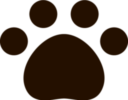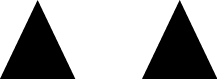はじめに
この記事は3Dオーガくんを作った後に、どのようにして制作してきたかを今まで保存した制作途中のバックアップファイルのデータを元に解説するという内容になっています。今回、3DCGソフトとしてAutodesk社のMaya(英語版)を使用していますが、基本的な操作方法については別のサイトや教本を参照していただくようお願いします。
準備
3Dモデルを作るにあたってまず用意しなければならないのが三面図です。これを元にキャラを3Dに落とし込んでいくので、非常に重要な存在と言えます。三面図の制作についてはお好きな描画ソフトを使っていただいて構いません。また、三面図の詳しい作り方についても、別のサイトや教本を参照していただくようお願いします。

三面図を用意出来たら、3DCGソフトを立ち上げます。まず初めにファイルを設定すると良いでしょう。「File」タブから「Project Window」を開き、開いたウィンドウの中の「New」を押します。そして「Current Project」の欄にファイル名を入力して「Accept」を押します。
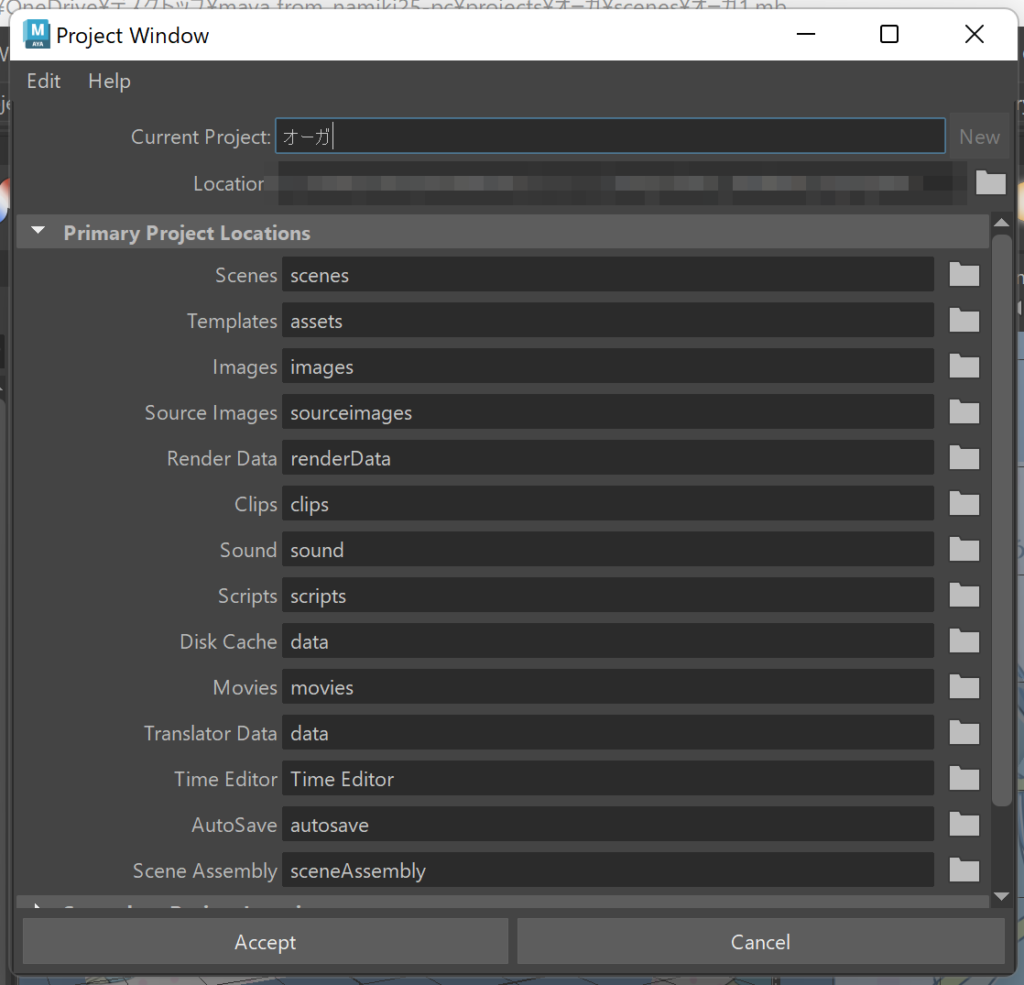
次に、三面図を空間内に配置します。ポリゴンの「Plane」作成し、右側の「Attribute Editor」タブから「polyPlane1」を選択して「Subdivisions Width」と「Subdivisions Height」の値をそれぞれ1にします。次に空間内に作成した「Plane」を右クリック長押しでマーキングメニューを開いて、「Assign Favorite Material」から「Lambert」を選択します。次に右側の「Attribute Editor」タブから「lambert1」を選択して「Color」の右側にあるチェック柄の部分をクリックします。出てきたウィンドウの中から「File」を選択します。すると「Attribute Editor」タブの中に「Image Name」という部分が出るので、右側のファイルアイコンをクリックします。そして先ほど用意した三面図を選択します。選択後に6キーを押すと、「Plane」上に三面図が表示されます。後はこれを3つ複製し、正面、真横、後ろの3つをトリミングして適切な位置に配置します。最後に「persp」カメラの調整です。「Attribute Editor」タブの中の「perspShape」を選択して「Focal Length」を150に設定します。こうすることでモデリングをしたときに生じる歪みを最小限に抑えることができます。これで準備は完了です。
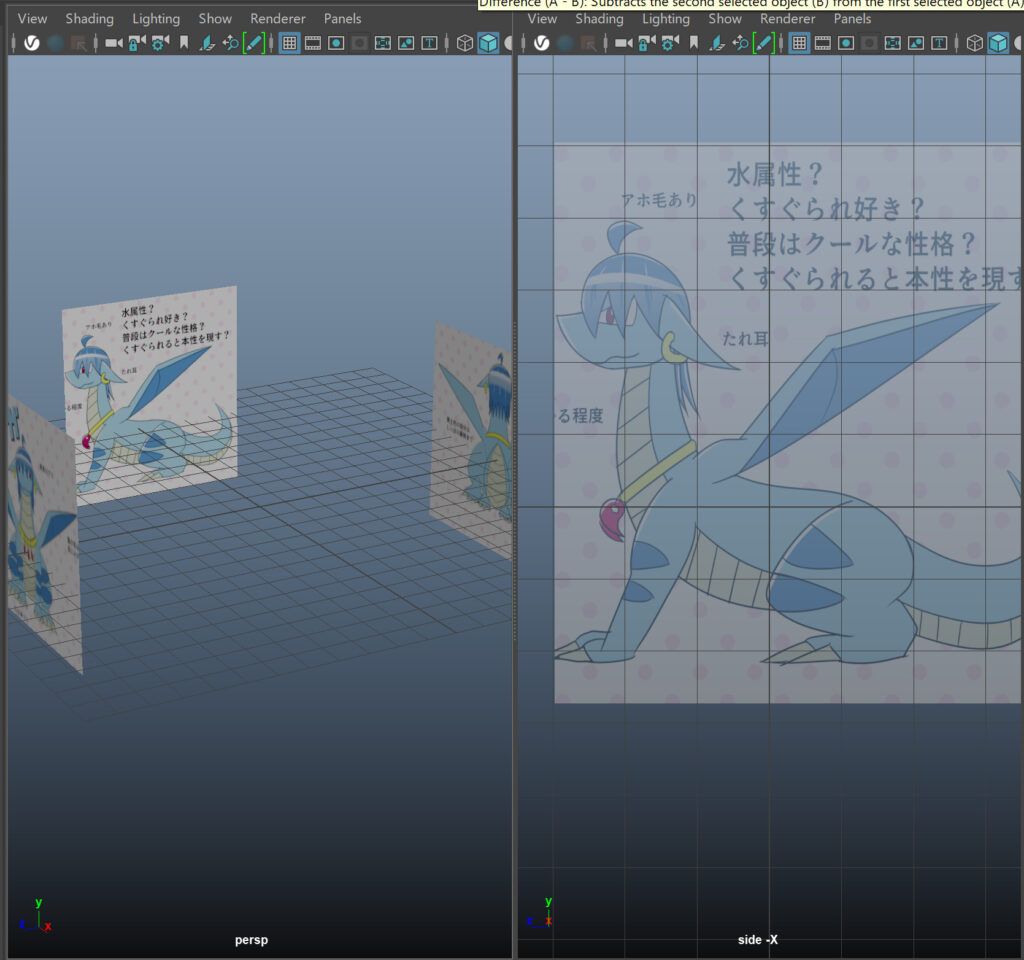
頭部の制作
全身を構成するパーツのなかで最も重要なのは頭の部分です。頭の、特に顔の作りが3Dモデルの全体の出来を左右すると言っても過言ではありません。
まず最初に空間内に「Cube」を作成します。次に作成した「Cube」に対して「Smooth」を2回適用します。できたオブジェクトを三面図の頭部の位置とぴったり合わせます。

次に「Cylinder」を作成して首の部分とし、三面図を参考にして、頭部の形をおおまかに合わせていきます。このとき、オブジェクトの左半分を消去して「Subdiv Proxy」を作成するとモデリングがしやすくなります。

次に、「Sphere」を作成し、その下半分を消去し、これを髪の毛のベースとします。髪の毛の細かな形状については三面図から読み取りづらいので、おおまかな形を作って頭部に被せるようにして配置します。

耳飾りなどの装飾品は後で作成することにします。
胴体の作成
胴体についてはまずポリゴンを作成するところから始めます。正面図を参考にしながら「Create Polygon」ツールを使ってポリゴンを作成します。これを胴体の形におおまかに合わせていきます。

胴体がおおまかにできあがったら、次に手足の作成です。これらは別パーツとして最初から作成していくと簡単でしょう。
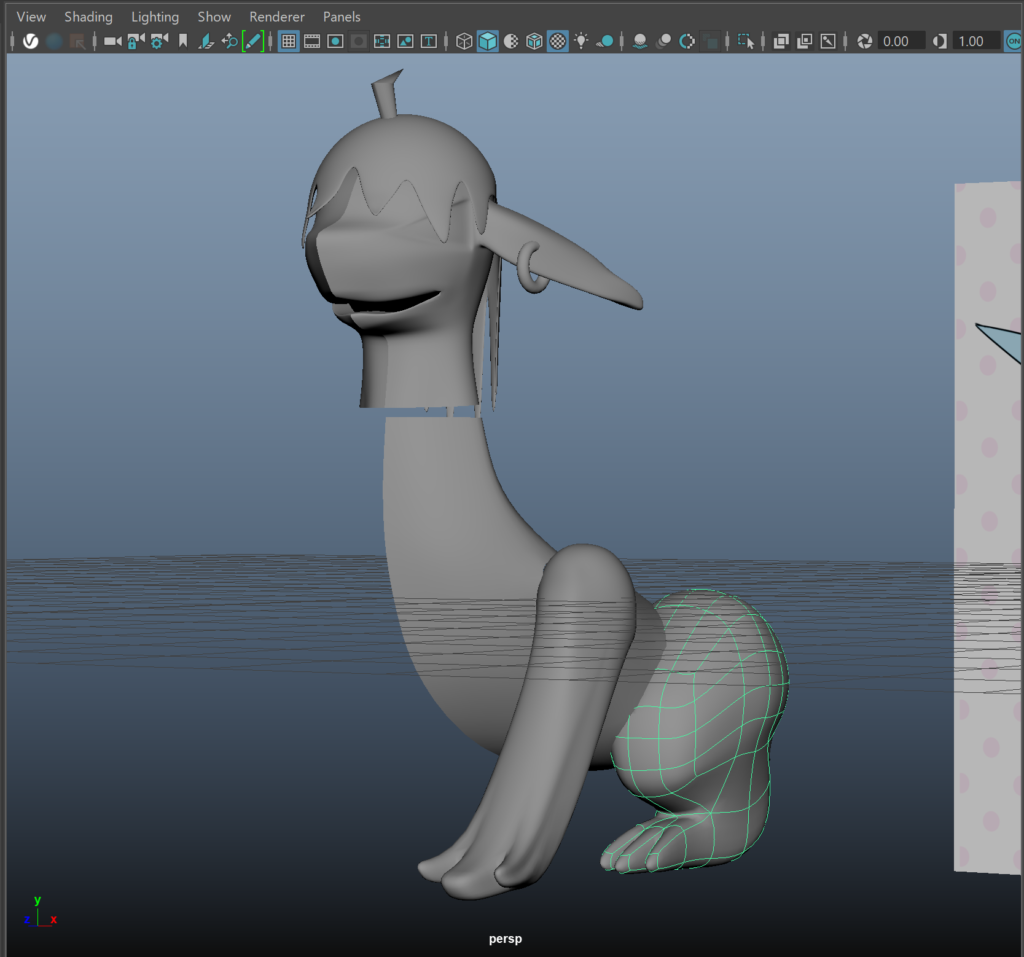
次にしっぽを作成します。これについてもおおまかな形をとっていけば大丈夫です。

次に装飾品についてです。耳飾りと勾玉はともに「Torus」から作成すると良いでしょう。
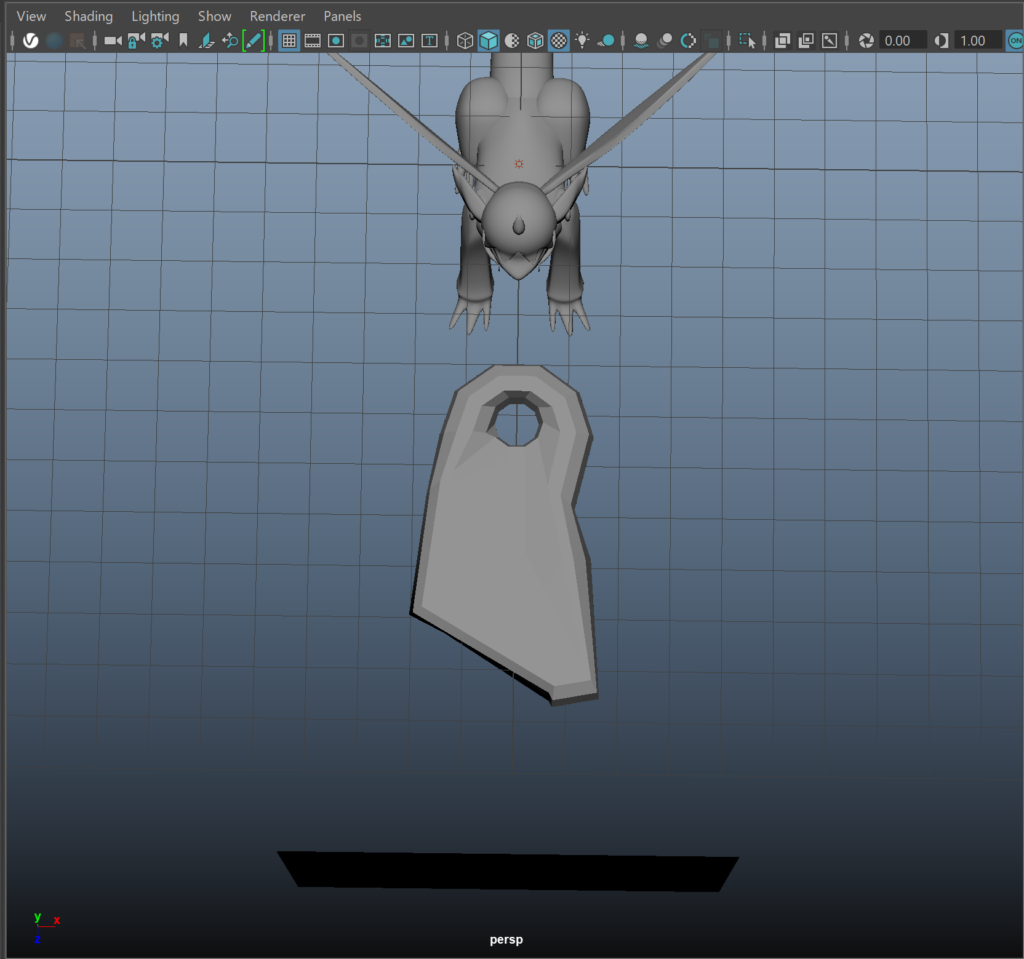
次に翼の作成です。これは「Cube」をベースにして作成していくと良いでしょう。

色づけとレンダリング
モデリングが終わったら次に色づけですが、色づけについてはシェーダを割り当てて行って「Attribute Editor」タブから「Color」を変更することで行います。

今回、レンダリングにはV-rayを使用しました。環境光として「VRayLightRect1」と「VRayLightDome1」を作成して適当な位置に配置します。
次にレンダー設定ですが、使用するレンダラーとして「V-ray」を選択してからレンダリングを行いました。レンダリングには画像のサイズやPCのスペックによって変わりますが、時間がかかります。気長に待ちましょう。

最後に
後半に行くにつれてかなり駆け足となりましたが、おおまかな制作の流れを解説することができました。バックアップファイルが10個に分かれていたのですが、やはり後半に行くにつれて作業に集中していたのか、ペースが速くなっていくのが自分でもわかりました。3DCGは極めると底なし沼のように奥が深い世界です。上手くできればきぐるみ制作の助けにもなるかもしれません。これからもまた新しい仔を3D化していきたいと思います。最後まで読んでいただきありがとうございました!